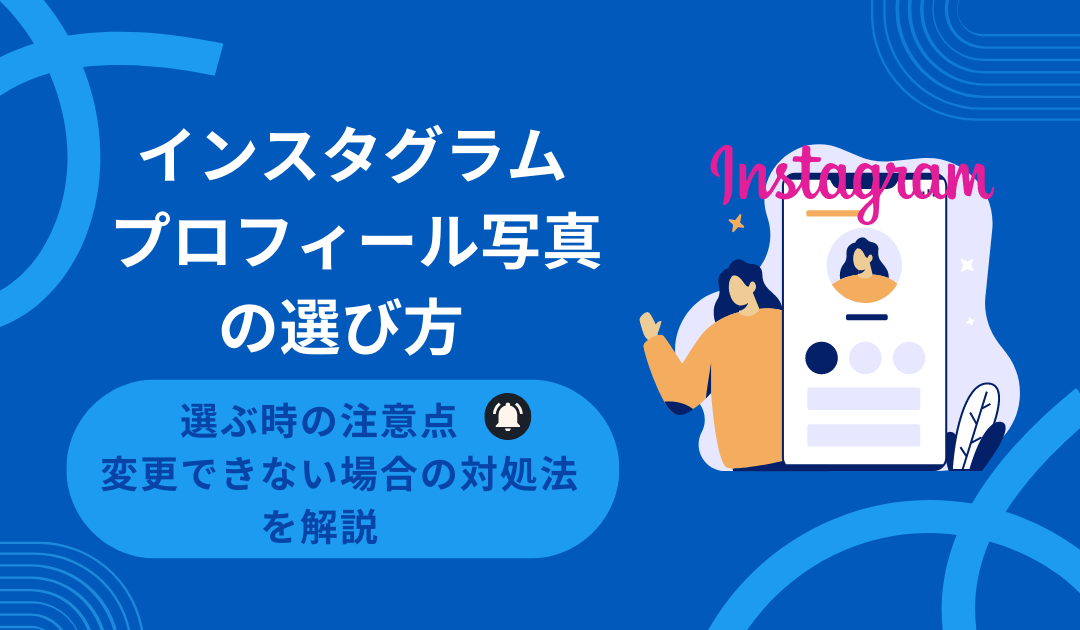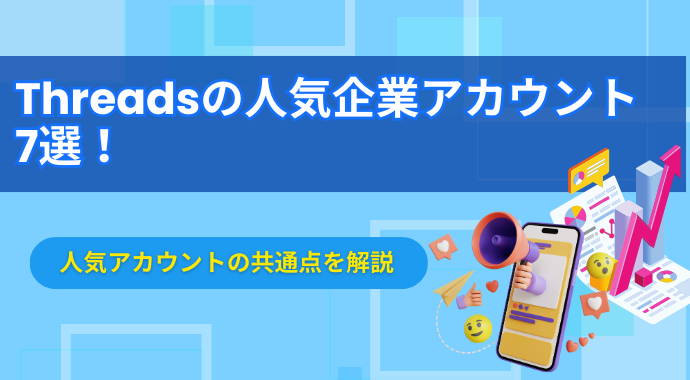今やインスタは企業のブランディングやマーケティングに欠かせないツールです。
インスタには24時間で消える「ストーリー」機能がありますが、投稿との違いやどのような内容をアップするべきか悩む方も多いのではないでしょうか。
本記事では、インスタのストーリーの基本や使いこなし方について解説します。
ストーリーを有効活用して、ユーザーに届けたい情報がしっかり届くようにしてください。
\インスタグラムのフォロワーを増やす方法/
明日から実践できるノウハウプレゼント中
関連記事:インスタの新規アカウント作成方法を解説!プロアカウントなど種類の違いも解説!【企業向け】
インスタグラムのストーリー機能とは
インスタでユーザーに情報を届ける際、主に投稿とストーリーのどちらかを使います。
そもそもインスタのストーリーとはどのような機能か、投稿との違いを解説します。
投稿とは違い24時間で消え、フルスクリーンで表示される
インスタの投稿は、アカウント主とユーザーがいつでも見れる状態にあるのに対し、ストーリーは投稿してから24時間で見られなくなります。
「24時間で消える」というのがストーリーの最も大きな特徴で、投稿より気軽にアップできる上、常に最新の情報だけを届けられます。
また、「投稿」はフルスクリーンではありませんが、「ストーリー」はフルスクリーンで表示されるので写真が大きく、投稿より見やすい特徴があります。
ストーリーを見ると足跡(既読)がつき、誰が見たか分かる
ストーリーを閲覧すると、投稿者は誰がストーリーを見たのかが分かるようになっています。
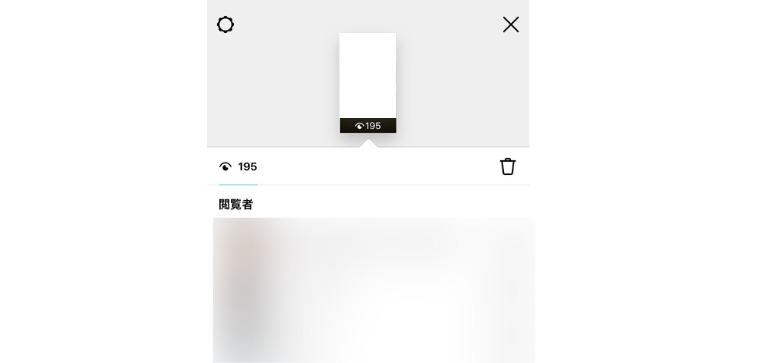
公開アカウントであれば、フォローしている人以外でもストーリーの閲覧が可能で、見た人は投稿者に分かる仕組みです。
投稿は誰が見ているか、見ていないか分かりません。
しかしストーリーを活用すれば何人がストーリーを見ているのかが分かります。
ただし、ストーリーは流し見する人も多いため、フォロワー内のアクティブユーザーがどれくらいいるかの指標程度に考えると良いでしょう。
関連記事:インスタグラムのストーリーで足跡(既読)をつけない方法は?閲覧・表示順が決まる仕組みもあわせて解説
閲覧者は面白い投稿にいいねやコメント、返信で反応できる
ストーリーを見た人は、ストーリーに「いいね」や「コメント」が可能です。
「いいね」は誰がしたか分かるので、どのような人がストーリーを良いと思ってくれるのか分かります。
またストーリーに対して閲覧者がDMでコメントし、それに返信ができる機能もあります。
コメントを誘導するストーリーをあげ、こちらからも積極的に返信をすることで、ユーザーとの密なコミュニケーションに繋がります。
インスタストーリーのアップロード方法
ストーリーをアップロードする方法を説明します。
投稿よりも手軽に挙げられ、ユーザーも気軽に見られるので、日々の些細なことでもストーリーにあげて認知度アップに活かしましょう。
- メインの画像や動画を選ぶ
- スタンプや音楽を使って装飾する
1.メインの画像や動画を選ぶ
ストーリーは写真無しでも掲載可能ですが、まずは基本の写真や動画を使ってストーリーを作成する方法をお伝えします。
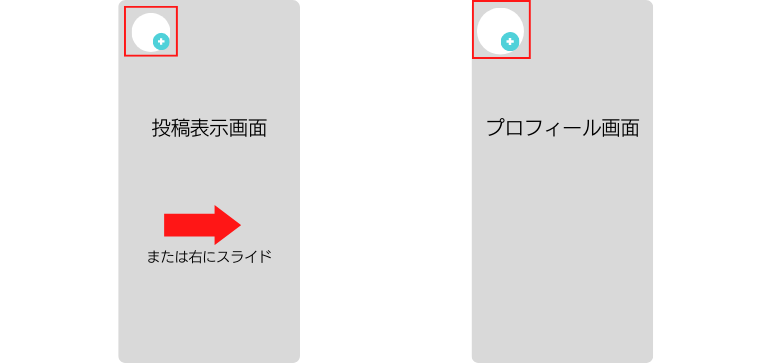
プロフィール画面からは、アイコンの「+」マークを押すとカメラに切り替わります。
タイムライン画面では、右にスライド、または左上のアイコンをタップするとストーリー用のカメラに切り替わります。
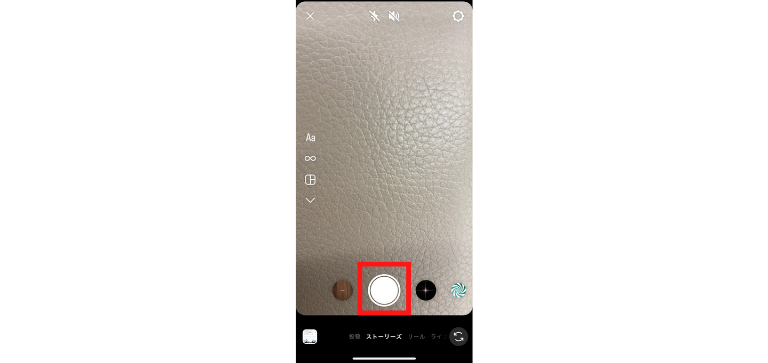
その場で写真を撮影する場合は、画面下中央の白丸をタップすると撮影できます。
また、撮影ボタンを長押しすることで動画を撮影できます。
すでに撮影した写真や動画を使う場合は、画面を上にスライドするとカメラロールになるので、載せたい写真を選んでください。
関連記事:【初心者向け】インスタグラムの投稿の仕方を徹底解説!簡単に画像や写真を投稿しよう
2.スタンプや音楽を使って装飾する
載せたい写真を選んだ後は、スタンプや音楽、文字入れなどで装飾を行えます。
アイコンの内容は以下の通りです。
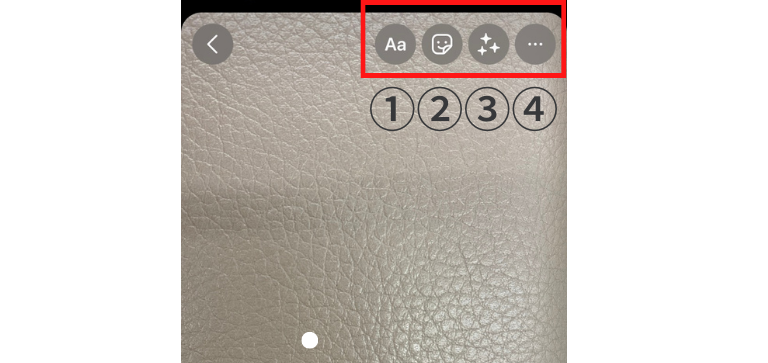
①:文字入れ
②:位置情報や質問、音楽などを追加
③:フィルター追加
④:落書きと保存
関連記事:【インスタ】ストーリーに音楽をつける方法を解説!出てこない場合の対策や注意点も解説
インスタストーリーの保存方法
インスタのストーリーで加工した画像はカメラロールに保存可能です。
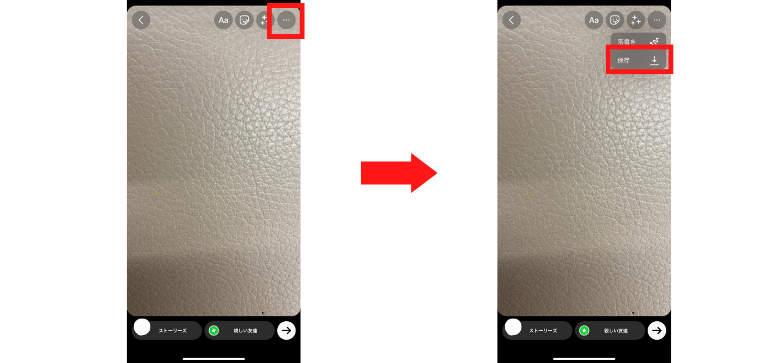
編集中の画像を保存するには、右上の「…」をタップし、「保存」を押します。
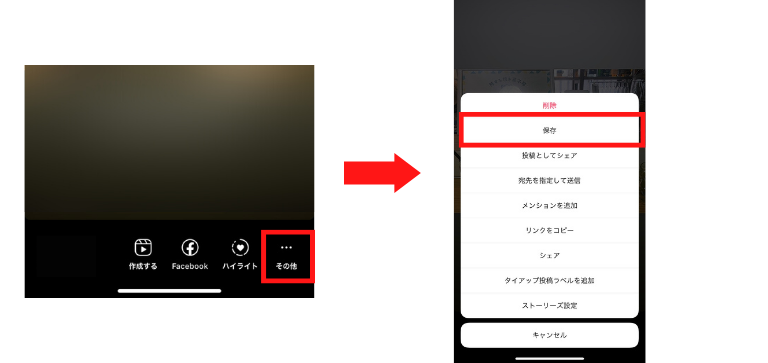
ストーリーとして投稿した後の画像は右下の「…」を押し「保存」を押すとカメラロールに保存されます。
インスタ運用に効果的な流行りを抑えたストーリーの作成方法
ここではインスタのストーリーをより効果的に見せる方法をお伝えします。
ストーリーを読み飛ばされず、しっかりみてもらうために以下のポイントを意識してください。
gif画像やハッシュタグなどのスタンプを活用する
インスタのストーリーで活用したいものを画像付きで説明します。
以下の機能は全て、編集画面の右上、左から2番目のアイコンから行えます。
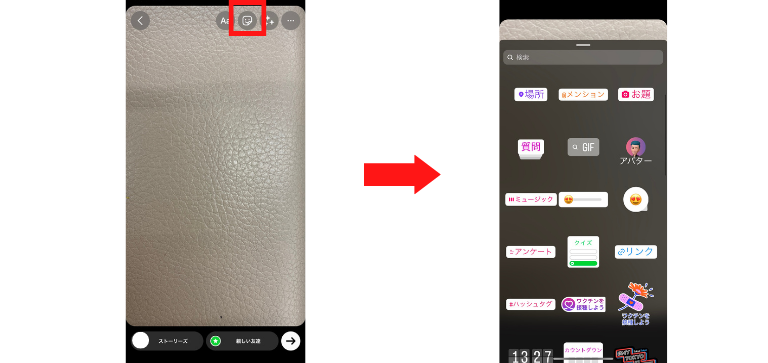
<GIF>
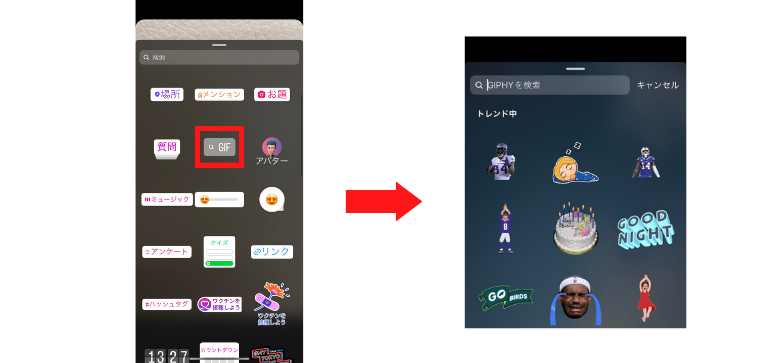
GIFとは動くスタンプのようなもので、ストーリーをはなやかにし、目立たせる役割を持ちます。
例えば新規投稿を作成し、ストーリーでお知らせした時に「New Post」というGIFを貼ると、思わずみてみたくなるようなストーリーが出来上がります。
<位置情報>
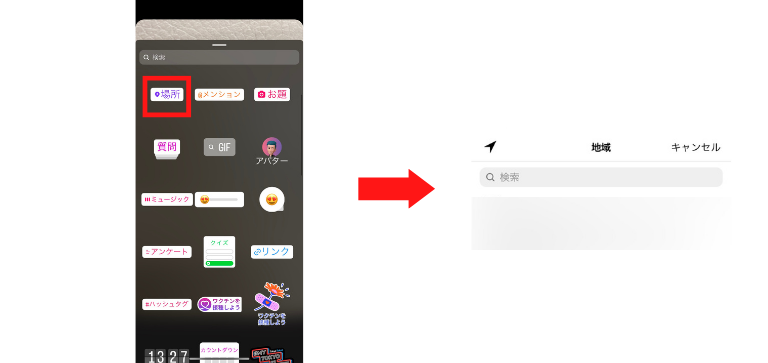
位置情報はタップするとインスタ上で地図が開き、他の人が投稿している同様の位置の投稿が見れる仕組みになっています。
<アンケート>
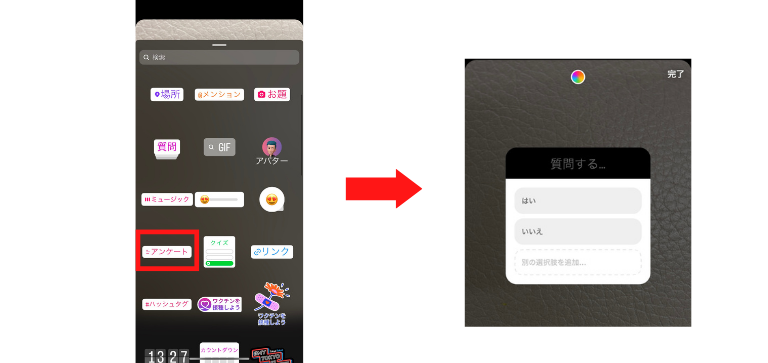
アンケートとは質問と選択肢を入力し、閲覧者が解答できるものです。
閲覧者と気軽にコミュニケーションが取れる点がメリットです。
関連記事:【インスタ】アンケートのやり方・結果の確認方法を解説!3択以上のやり方も紹介!
<URLの貼り付け>
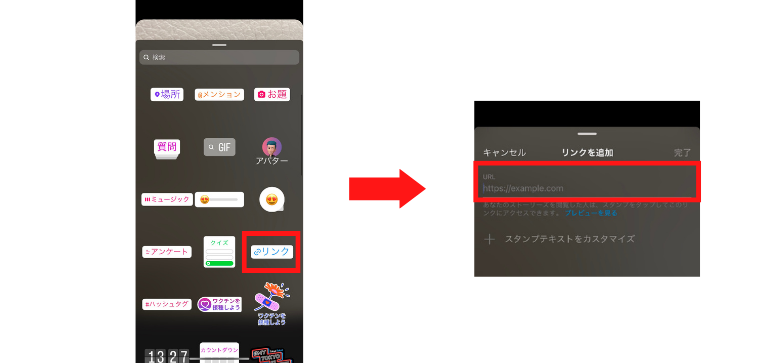
ストーリーではお店や公式サイトのURLを貼り付けて、閲覧者がタップするだけでサイトにアクセスできる機能があります。
関連記事:【インスタ】URL・リンクの貼り方を紹介!飛べない理由と5つの原因と対処法を詳しく解説
<ハッシュタグ>
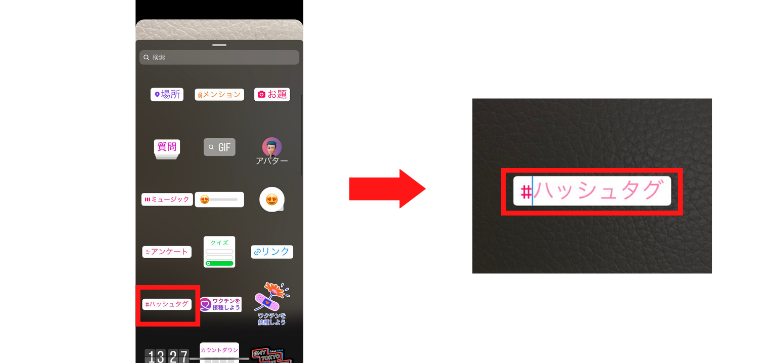
投稿と同じように、ストーリーでもハッシュタグをつけられます。
関連記事:【コピペで使える】インスタでフォロワーが増える人気の最新ハッシュタグを紹介
フィルターを活用して投稿に独自性を出す
次々と流れていくストーリーの中で、目に止めてもらうためには独自性を出す必要があります。
思わずみてしまうような、また見せたいものをさらによく見せるようにフィルターを活用してみましょう。
以下は企業アカウントでも使えるおすすめフィルターです。
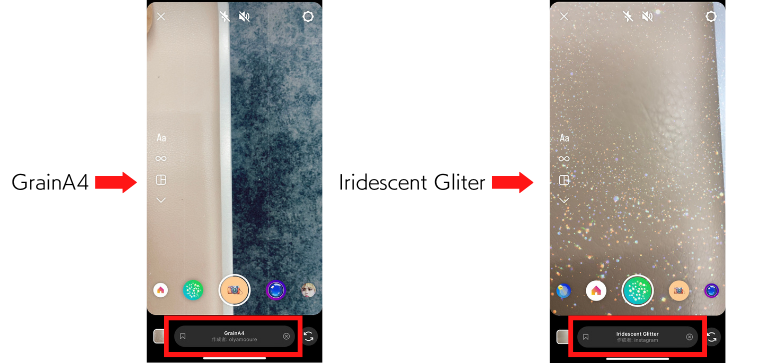
・GrainA4
レトロカメラで撮影したような写真が撮れるフィルターです。
・Iridescent Gliter
画面全体にキラキラしたフィルターが付き、可愛らしく華やかにしたい時に有効なフィルターです。
関連記事:インスタのエフェクトとは?犬のエフェクトを含めた5つの人気・おしゃれエフェクトも紹介
高画質モードを使用して見栄えの良さを訴える
景色や食べ物、アパレル関係などのストーリーは、より良い画質で利用者に見栄えの良さを訴求したい場合があると思います。
その場合は「高画質モード」を使用してください。
高画質モードの設定方法は以下の通りです。
1:プロフィール画面右上の「三」のようなアイコンを押す
2:「設定」「アカウント」「データ使用状況」の順に進める(画像の通り)
3:「高画質アップロード」のタプをオンに変更(画像の通り)
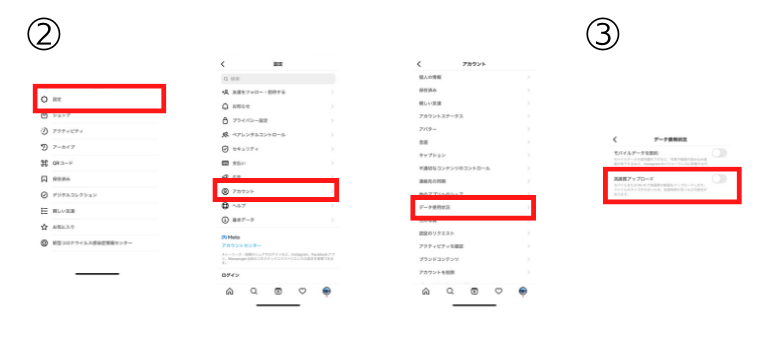
設定を解除するまで、すべてのストーリーに反映されます。
高画質モードが不要な場合は、ストーリーの表示が遅くなってしまうのを防ぐため、都度解除しましょう。
投稿をストーリーでシェアして再度目に触れる機会を作る
インスタで投稿した内容をストーリーでもシェアできることをご存じでしょうか。
投稿をストーリーでもお知らせすることで、投稿を見てもらえる機会も高くなります。
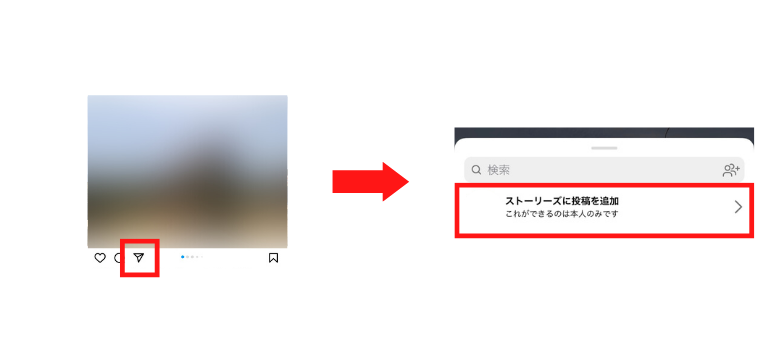
投稿した画像の下にある紙飛行機マークをタップし、「ストーリーズに投稿を追加」を押すとストーリーの編集画面に変わるので、装飾を行いストーリーに投稿してください。
ハイライト機能を活用して関連のあるストーリーをまとめる
ハイライトとは、過去に投稿したストーリーをプロフィールにまとめて表示できる機能です。
通常、24時間で自動的に消えてしまうストーリーをいつでも見られるようにできるだけでなく、プロフィール画面から簡単に閲覧できる便利な機能です。
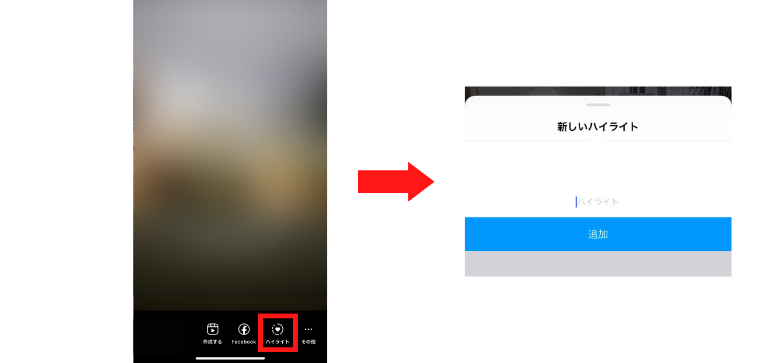
ハイライトは、自分のあげたストーリー画面にし、画面下右から2番目の「ハイライト」をタップし、「追加」を押すと作成できます。
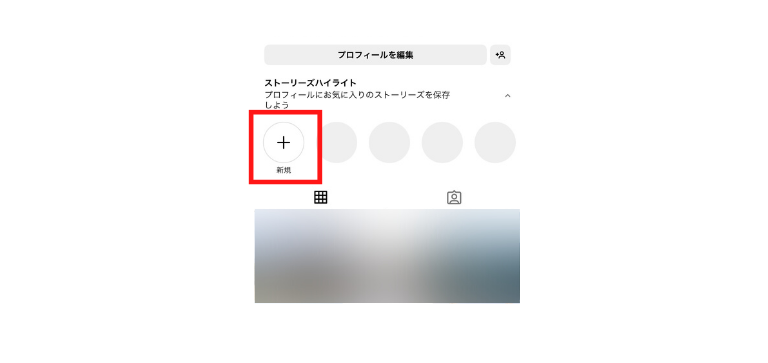
プロフィール画面に表示されるアイコンや名前も変更できます。
関連記事:インスタのプロフィール写真はどれがいい?おすすめ画像や適切なサイズ、注意点を解説
インスタを運用するなら「ストーリーズ広告」を使いこなそう
ストーリーズ広告とはストーリーの合間に流される広告のことで、ストーリーを3つ閲覧するごとに表示されます。
普通のストーリーとは違いフルスクリーンで画像を表示でき、スワイプするだけで詳細に飛べる点がメリットです。
ただし、広告は閲覧者に飛ばされる可能性も高いので、最初の数秒で続きを見たいと思ってもらえるよう意識して作成すると、効果があります。
ストーリーで広告を掲載する方法
ストーリーで広告掲載する手順は以下の通りです。
広告はFacebook広告と同様の手順で行います。
1:Facebookでビジネスアカウントを作成し、インスタのアカウントを紐付ける
2:広告クリエイティブを作成
3:ここからはFacebook広告の広告マネージャーと呼ばれる場所からキャンペーンの目的の選択や各種設定を行います。
4:各種設定を終えたら、表示画面やリンクの最終確認を行い「公開」にすることで設定は完了です。
関連記事:インスタ広告の出し方とは?出せない場合の対処法や広告費用も解説
フィード広告との違いやメリット
フィード広告とは、タイムラインに投稿される広告のことです。
ストーリーでは動画は15秒までしか流せませんが、動画は120秒まで流せるので、じっくりみてほしい内容の時はフィード広告がおすすめです。
一方で、ストーリーの広告はフルスクリーンで自社のアピールができるため、迫力があり見てもらえる可能性も高まります。
まとめ|インスタのストーリーを活用してユーザーとのコミュニケーションを図ろう
インスタのストーリーには多くの機能があり、使い方を少し工夫するだけでユーザーに多くの情報を届けられます。
ストーリーを活用してユーザーとのコミュニケーションを図り、マーケティングや開発に活かしてください。